
Инструкция студенту 291012
.doc
Примечание: Как пользоваться системой можно прочитать и на сайте «фэпо.рф» - главная страница раздел слева «ФЭПО-16» «как пользоваться системой» выбрать свой раздел
Федеральный Интернет-экзамен: компетентностный и традиционный подходы
Инструкция
«Как пользоваться системой»
для
студентов образовательного учреждения
@
НИИ мониторинга качества образования,
2008-2012
Список
сокращений
ФЭПО
— Федеральный Интернет-экзамен в сфере
профессионального образования
ОУ
— образовательное учреждение ЛК —
личный кабинет
ПИМ
— педагогические измерительные
материалы ООП — основная образовательная
программа (ГОС-2)
НП
— направление подготовки (ФГОС)
Работа
с личным кабинетом
ШАГ
1. ВХОД В ЛИЧНЫИ КАБИНЕТ СТУДЕНТА
Для
входа в ЛК студенту необходимо:
1)
загрузить в интернет- браузере сайт
www.fepo.i-exam.ru:
2)
нажать кнопку
3)
ввести логин и пароль от ЛК, сгенерированные
организатором Интернет-экзамена (логины
и пароли создаются индивидуально для
каждого студента ОУ, участвующего в
проекте):
4)
нажать кнопку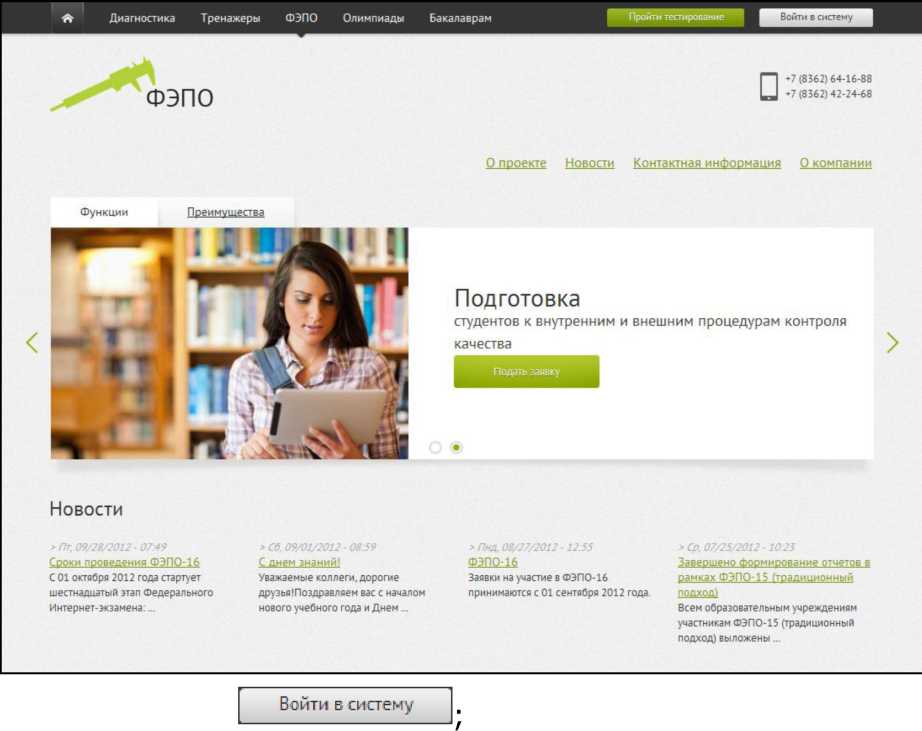

В
разделе «Мой профиль» содержится
информация о студенте, которая была
введена ОУ. Поле «E-mail»
является
доступным для заполнения и редактирования
студентом и предназначено для получения
автоматических уведомлений о предстоящих
именно ему контрольных акциях:
МОЙ
ПРОФИЛЬ ШАГ
2. ИСПОЛЬЗОВАНИЕ РАЗДЕЛА «МОЙ ПРОФИЛЬ»
ШАГ
2. ИСПОЛЬЗОВАНИЕ РАЗДЕЛА «МОЙ ПРОФИЛЬ»
Общая информация |
|
ФИО студента |
Костыпева П.В. |
Номер зачетной книжки |
S933636 |
Группа |
БИ-11 |
E-mail * |
kostilev_P@mail.ru Jt |
Название ВУЗа |
Вуз для демонстрации 1 |
Ректор |
Ректор демонстрационного вуза |
Факультет |
Экономический факультет (ЭкФ) |
Год поступления |
2011 |
Специальность |
080500.62 - Бизнес-информатика |
- поле заполняется (редактируется) студентом и предназначено для информирования о предстоящих контрольных акциях.
В разделе «Мой профиль» студент может ознакомиться с результатами уже выполненных им контрольных акций. Учащийся вправе самостоятельно решить вопрос о том, будут ли его результаты доступны для просмотра другим студентам ОУ. Для этого достаточно выбрать вид тестирования и установить соответствующий статус контрольной акции в столбце «Опубликовано»:
МОИ РЕЗУЛЬТАТЫ ТЕСТИРОВАНИЯ
Выберите вид тестирования: | Федеральный Интернет-экзамен в сфере профессионального образования ^ |
|
Вид тестирования |
Дисциплина |
Результат ^ |
Дата ; |
Опубликовано |
|
Федеральный Интернет- |
|
|
|
|
|
экзамен в сфере |
Математический анализ |
|
|
|
1 |
профессионального образования |
(преподаватель Иванов ИИ.) |
Уровень: репродуктивный |
07.03.2012 |
X |
|
(компетентностный подход) |
|
|
|
|
|
Федеральный Интернет- |
|
|
|
|
|
экзамен в сфере |
Философия |
|
|
|
2 |
профессионального образования (компетентностный подход) |
(преподаватель Анкудинов п.д.) |
Уровень: высокий |
26.03.2012 |
|
|
|||||
р Расширенный поиск ф |
Стр. |- |
ИЗ 1 [ 20 ж | |
|
Просмотр 1 -2 из 2 |
|
Условные обозначения:
^ - результаты тестирования доступны для просмотра другими студентами.
- результаты тестирования не доступны для просмотра другими студентами.
Контрольные акции - Федеральный Интернет-экзамен в сфере профессионального образования

 ШАГ
3. ИСПОЛЬЗОВАНИЕ РАЗДЕЛА
ШАГ
3. ИСПОЛЬЗОВАНИЕ РАЗДЕЛА
«МОИ КОНТРОЛЬНЫЕ АКЦИИ»
Раздел «Мои контрольные акции» включает в себя сведения обо всех запланированных и выполненных контрольных акциях:
МОИ КОНТРОЛЬНЫЕ АКЦИИ
Выберите ВИД тестирования: | Федеральный Интернет-экзамен в сфере профессионального образования
Контрольные акции - Федеральный Интернет-экзамен в сфере профессионального образования
Вид тестирования
Дисциплина
Статус
Дата
Федеральный Интернет-экзамен в сфере профессионального образования
(компетентностный подход)
Математический анализ (преподаватель Иванов И И.)
Быгслнзно
1S.0i.2012
Федеральный Интернет-экзамен в сфере профессионального образования
(компетентностный подход)
Философия (преподаватель Анкудинов П.Д.)
Запланировано
1S.07.2012
Федеральный Интернет-экзамен в сфере профессионального образования
(компетентностный подход)
Статистика (преподаватель Иванов И И.)
Быгслнэно
05.0S.2012
£> Расширенный поиск ф Отменить
Стр.р из 1
Просмотр 1 - 2 из 2
С помощью щелчка мыши по значку + студент получает возможность:
посмотреть содержание предстоящего или уже выполненного теста;
ознакомиться с графическим представлением результатов
выполненного тестирования,
перейти к тестированию с помощью кнопки II если преподаватель открыл доступ к системе.
ШАГ 4. ИСПОЛЬЗОВАНИЕ РАЗДЕЛА «РЕЗУЛЬТАТЫ ДРУГИХ СТУДЕНТОВ»
В разделе «Результаты других студентов» можно сравнить свои результаты Интернет-экзамена с результатами, опубликованными другими студентами ОУ. Для этого достаточно указать факультет (институт), специальность (НП), поток (год зачисления), группу:
Вход в тестирование
Факультет
(институт):
Специальность
(направление подготовки):
Поток
(год
зачисления):
Груша:
Экономический
факультет (ЭкФ)
|
080500.62-
Бизнес-информатика |
2011 3 fin-11
Ц
Результаты
тестирования других студентов
 РЕЗУЛЬТАТЫ
ТЕСТИРОВАНИЯ ДРУГИХ СТУДЕНТОВ,
ОПУБЛИКОВАННЫЕ ДЛЯ ПРОСМОТРА
РЕЗУЛЬТАТЫ
ТЕСТИРОВАНИЯ ДРУГИХ СТУДЕНТОВ,
ОПУБЛИКОВАННЫЕ ДЛЯ ПРОСМОТРА
|
ФИО студента |
|
1 |
+ |
Костылева П.В. |
2 |
+ |
Лоханов Ф Е. |
3 |
+ |
Прокофьева M B |
4 |
+ |
Раскольников А.Б |
Б |
+ |
Рахманинова В.Г. |
Стр. |1 из 1 Просмотр 1 - 5 из 5 |
||
Тестирование в рамках ФЭПО
ШАГ 1. ВХОД В СИСТЕМУ ТЕСТИРОВАНИЯ
Существует 2 варианта входа в систему тестирования:
ВАРИАНТ 1
Нажать на кнопку акции» ЛК студента.
Вход е тестирование
в разделе «Мои контрольные
ВАРИАНТ 2
загрузить в интернет-браузере сайт www.fepo.i-exam.ru:
нажать кнопку ^
ввести логии и пароль, выданные непосредственно перед началом сеанса тестирования:
Войти по логину
Логин
Пароль
Войти

 „X ьсити
„X ьсити
нажать кнопку I;
ознакомится с общей информацией о предстоящем тесте:

6) нажать кнопку
Начать тестирование
ШАГ 2. СЕАНС ТЕСТИРОВАНИЕ
Диалоговое окно сеанса тестирования имеет вид:
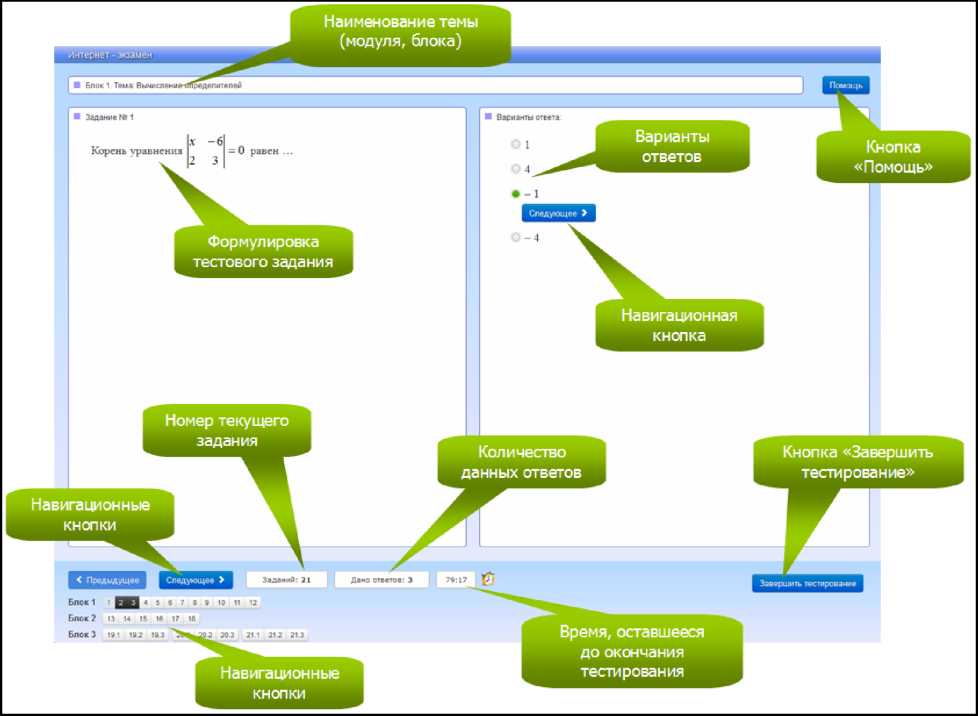
Нажатие на кнопку
правила тестирования:
позволяет вывести на экран основные
ШАГ
3. ЗАВЕРШЕНИЕ СЕАНСА ТЕСТИРОВАНИЯ
Чтобы
завершить сеанс тестирования, необходимо:
Завершить
тестирование
нажать
кнопку
ознакомиться
с результатами выполненного теста:
Резул
ьтаты те сти р о ван ия
Дисцнпи
низ Линейная
зпгебра Дата
М.10.2012
ФИО
студента ПохэновФ-Е.
Гродогтпег;ьнс4:ъ
тестирования 21
ыннута
Количество
гаданий 11
в
той чщп; блок 1 -12
МДЭнкн
бпдк
2
-1
заданий
блок
3 ■ 3 кейс ■
задания
Максимальный балп - 42
Набранн-ый
бэпл . а
баппов.
в
том
чиспе бпок 1 S
fcannea
нз
12 блок 2
0
баппов
нэ 14 блок 3 4
балла
us
16
Характеристика
результата
Достигнутый
Взг: ii
уровень
знаний не позволяет успешна продвинуться
в изучений основного мэреризла по
дисциплине
на данном этапе
Для
успешного продолжения с бучения Вам
необходимо освоить следующие темы.
Линейные
операции над матрица мы
Линейные
операции над векторами
3)
нажать кнопку
Примечание.
По завершении сеанса тестирования
результаты выполнения теста автоматически
будут размещены в ЛК студента и
преподавателя.

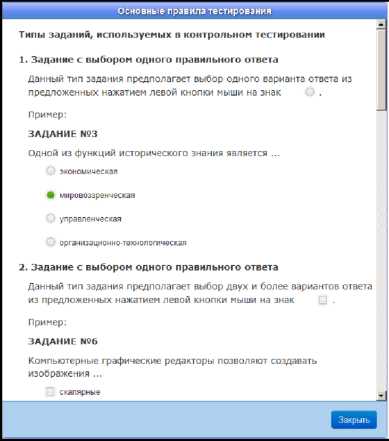
![]()
